
Ajouter des personnes et des entreprises à Contacts sur Mac
Ajoutez des personnes et des sociétés à votre liste de contacts, avec des coordonnées comme leurs adresses, numéros de téléphone, ou adresses e-mail. Vous pouvez également inclure des anniversaires, des remarques et des images.
Astuce : vous pouvez importer des contacts depuis un fichier, ou les ajouter depuis d’autres apps. Par exemple, ajoutez des contacts à partir d’e-mails que vous recevez.
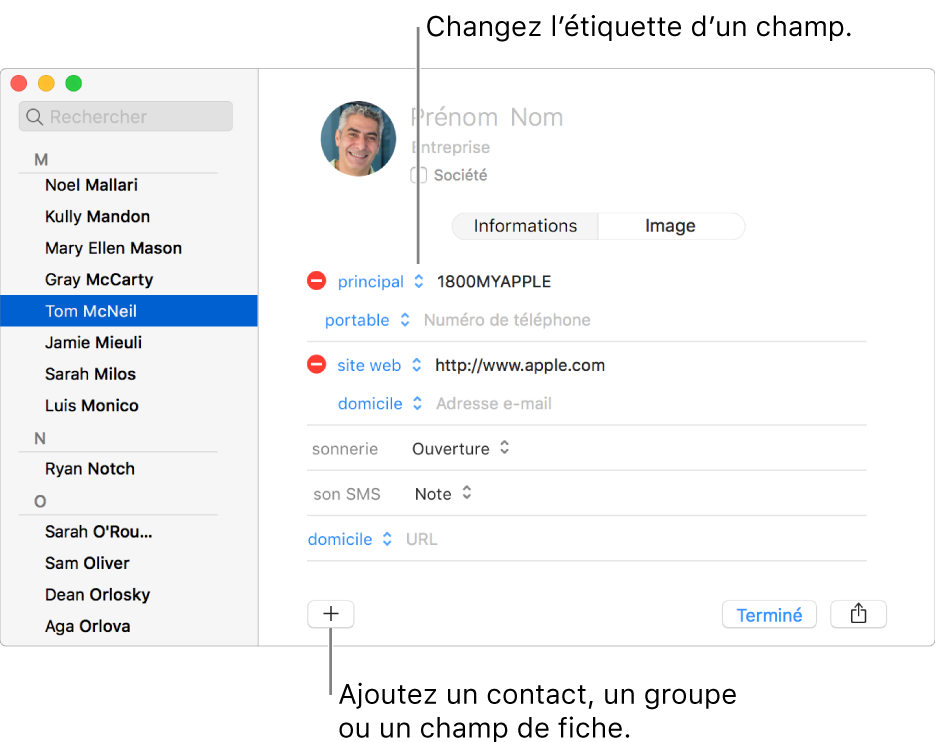
Dans l’app Contacts
 sur votre Mac, cliquez sur le bouton Ajouter
sur votre Mac, cliquez sur le bouton Ajouter  vers le bas de la fenêtre, puis choisissez Nouveau contact (ou utilisez la Touch Bar).
vers le bas de la fenêtre, puis choisissez Nouveau contact (ou utilisez la Touch Bar).Cliquez sur Info, puis ajoutez des coordonnées.
Cliquez sur le texte en gris en regard de l’étiquette d’un champ pour saisir des coordonnées. Remplir tous les champs n’est pas obligatoire : les champs laissés vides n’apparaîtront pas dans la fiche de contact.
Pour ajouter une photo : Cliquez sur Image, puis ajoutez une image.
Pour ajouter une Société : Cochez la case Société. Vous pouvez saisir le nom d’une personne de contact pour une société dans les champs Prénom et Nom sous le champ du nom de la société.
Pour inclure l’extension d’un numéro de téléphone : Saisissez le numéro de téléphone, un point-virgule (;), puis le numéro de l’extension.
Pour modifier la sonnerie ou le son SMS : Cliquez sur le menu local son, puis choisissez le son que vous voulez entendre quand le contact vous appelle sur votre Mac ou vous envoie un SMS.
Pour ajouter un champ : Cliquez sur le bouton Ajouter
 puis choisissez un champ. Par exemple, ajoutez Profil pour inclure le nom d’utilisateur Twitter, Yelp (ou autre réseau social) d’un contact.
puis choisissez un champ. Par exemple, ajoutez Profil pour inclure le nom d’utilisateur Twitter, Yelp (ou autre réseau social) d’un contact.Pour changer d’étiquette de champ : Cliquez sur l’étiquette, puis choisissez-en une autre. Par exemple, pour saisir une adresse e-mail professionnelle plutôt qu’une adresse e-mail personnelle, cliquez sur l’étiquette Domicile, puis choisissez Bureau. Pour créer votre propre étiquette, choisissez Personnaliser.
Pour supprimer un champ : Supprimez l’information dans le champ, ou cliquez sur le bouton Supprimer
 .
.
Remarque : si vous utilisez un compte Exchange, vous ne pouvez ajouter que trois adresses e-mail dans ces fiches de contact, et le nombre de numéros de téléphone, de noms de contacts, d’adresses de messagerie et d’adresses postales est limité.
Cliquez sur Terminé.
Si vous utilisez plus d’un compte dans Contacts, de nouveaux contacts sont ajoutés au compte par défaut. Pour changer de compte par défaut, choisissez Contacts > Préférences, cliquez sur Général, puis sur le menu local Compte par défaut et choisissez un compte.
Astuce : utilisez le champ Nom associé pour indiquer votre relation avec un contact, par exemple si une personne a un lien de parenté avec vous, est votre frère ou votre sœur, un docteur ou un collègue. Ce champ est particulièrement utile quand vous utilisez Siri, vous pouvez dire quelque chose comme « Envoie un e-mail à ma sœur ».